Reklama
Vymeniteľné úložisko USB zjednodušuje prenos údajov z jedného počítača do druhého, ale ak počítač, ktorý používate, automaticky nepripojí Po pripojení zariadenia pravdepodobne zistíte, že presúvanie údajov na a z jednotky USB je ťažké, ak nie nemožné, bez práva. príkazy.
Podobne môžete mať podobný problém s kartou SD.
Pozrime sa na problémy - a ich riešenia - obklopujúce zariadenia USB a karty SD s populárnymi distribúciami (používame Ubuntu) a menej používanými distribúciami, ako sú napríklad Raspberry Pi Operačný systém Raspbian Jessie 5 spôsobov, ako nová Raspbian Jessie uľahčí používanie Raspberry PiPo vydaní Debian Jessie v júli bola komunita Raspberry Pi požehnaná novým vydaním variantu Raspbian založeného na „rodičovskej“ distro. Čítaj viac .
Používanie USB Flash zariadení s Mature Linux Distros
To, čo sa má stať, keď je pripojené zariadenie USB, je možné vidieť vo väčšine dlhodobých vyspelých distribúciách systému Linux, ktoré sú navrhnuté s ohľadom na rozšírené skúsenosti zamerané na užívateľa. Zvyčajne sa jedná o distribúcie, ktoré sú ponúkané ako alternatívy k systémom Windows a OS X, napríklad Ubuntu.
Tu pripojenie USB zariadenia jednoducho znamená zapojenie.
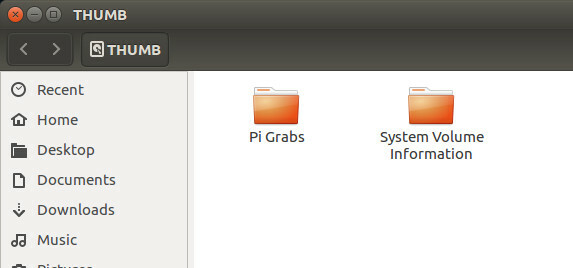
Po dokončení sa zobrazí okno so zoznamom obsahu disku, ktorý potom môžete podľa potreby prehľadávať.

Medzitým je bezpečné odstránenie disku rovnako jednoduché a rovnako ľahké ako kliknutie na tlačidlo vysunutia - samozrejme pre bezpečné odstránenie - a fyzické odpojenie zariadenia.
A čo SD karty?
To isté platí aj pre karty SD (pre dosiahnutie najlepších výsledkov sa uistite, že sú) zariadenie od spoľahlivého výrobcu 5 chýb, ktorým sa treba vyhnúť pri nákupe karty microSDNákup kariet microSD sa môže zdať jednoduchý, ale tu je niekoľko kritických chýb, ktorým sa treba vyhnúť, ak nechcete ľutovať svoj nákup. Čítaj viac ), možno zistíte, že ak karta používa súborový systém exFAT, nebude sa pripájať automaticky. Môže sa vám dokonca zobraziť chybová správa. V takom prípade je to pravdepodobne preto, že nemáte nainštalovaný softvér exfat-utils. To umožňuje vášmu systému Linux čítať obsah úložného zariadenia exFAT.

Ak chcete nainštalovať na Ubuntu 14.04 alebo novší, použite
sudo apt-get install exfat-fuse exfat-utilsPre verzie 13.04 a staršie vyžaduje inštalácia ppa:
sudo apt-add-repository ppa: relan / exfat. aktualizácia sudo apt-get. sudo apt-get install fuse-exfatAk je nainštalovaná podpora exFAT, po vložení karty SD (napríklad zariadenia používaného s digitálnym fotoaparátom) sa zobrazí výzva, ako chcete pokračovať. Z dôvodu pohodlia by som chcel mať zariadenie otvorené v správcovi súborov.
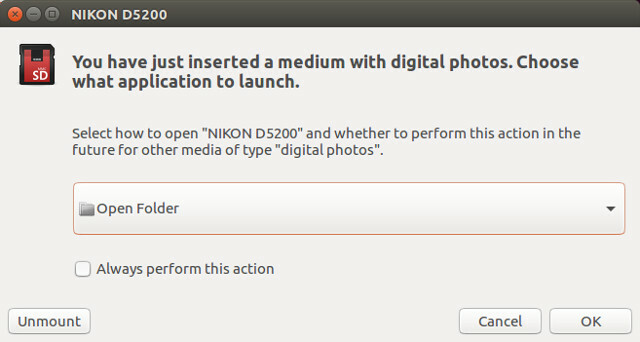
Podobne, ak máte problémy s pripojením zariadenia pomocou tabuľky súborov NTFS (niektorí uprednostňujú tento systém súborov Ako preformátovať disk FAT32 na NTFS - a výhody tohto riešeniaMožno to nepoznáte, ale výber správneho súborového systému pre vaše disky je v skutočnosti veľmi dôležitý. Aj keď hlavná myšlienka všetkých súborových systémov je rovnaká, existuje veľa výhod a nevýhod nad každým ... Čítaj viac ), použitie
sudo apt-get install ntfs-3g… Potom znova vložte obsah a zobrazte obsah.
Montáž jednotiek na Raspberry Pi
Ak váš vybratý operačný systém Linux automaticky nepodporuje pripojenie jednotiek USB, musíte to nastaviť manuálne.
Napríklad, ak ste vložili disk USB do Raspberry Pi so Raspbian, zistíte, že sa automaticky nepripojí. Na to sa však nevyžaduje žiadny ďalší softvér; stačí pridať niekoľko príkazov!
Začnite vložením zariadenia. Na posledných zariadeniach by ste mali mať dostatok náhradných slotov, ale ak nie, alebo ak používate staršie Pi s iba dvoma USB slotmi (alebo dokonca Pi Zero s tým jediným Začíname s Raspberry Pi ZeroČi už ste si kúpili časopis s lepidlom spredu alebo si našli súpravu online, je pravdepodobné, že ste hrdým majiteľom počítača s 5 dolármi: Raspberry Pi Zero. Čítaj viac ), potom sa odporúča napájaný rozbočovač USB.

Ak chcete nastaviť, aby sa zariadenie po vložení automaticky pripojilo, pomocou príkazu skontrolujte jedinečné referenčné číslo zariadenia:
ls -l / dev / disk / by-uuid /Poznamenajte si 8-ciferný identifikačný kód, ktorý je uvedený pre / sda. Budete to musieť urobiť pre všetky úložné zariadenia USB, ktoré plánujete pripojiť, pretože každé z nich má svoj vlastný UUID.
Ďalším krokom je vytvorenie bodu pripojenia, ktorý môžete urobiť vytvorením priečinka:
sudo mkdir / media / usb... potom dáte používateľovi pi kontrolu (ak máte zmenil predvolené používateľské meno Zabezpečenie Raspberry Pi: od hesiel po brány firewallKtokoľvek môže použiť Google na vyhľadanie predvoleného používateľského mena a hesla svojho Raspberry Pi. Nedávajte útočníkom takúto šancu! Čítaj viac , použite toto miesto):
sudo chown -R pi: pi / media / usbManuálna montáž jednotky je ďalším jediným príkazom:
sudo mount / dev / sda1 / media / usb -o uid = pi, gid = piV tejto fáze môžete čítať, písať, mazať a presúvať súbory v / media / usb, ktoré nájdete v správcovi súborov. Uvedený príkaz je možné zadať aj ako:
sudo mount / dev / sda1 / media / usb... ale malo by to za následok, že by ste do nej mohli písať iba pomocou sudo, čo nie je ideálne.
Ak váš Pi beží, keď chcete disk odstrániť, použite príkaz umount:
umount / media / usbVšimnite si, že správny príkaz nám umount, nie „odpojiť“. Keď sa vypne zariadenie Pi, môžete jednotky odpojiť podľa potreby. To isté platí pre akékoľvek zariadenie.
Jednotky s automatickým uchytením na Raspberry Pi
Manuálna montáž je dosť užitočná, ale aby ste sa vyhli väčšej časti vyššie uvedeného postupu, môžete nastaviť disk tak, aby sa po vložení automaticky pripojil. Pamätáte si UUID, z ktorého ste si urobili poznámku? Toto sa tu hodí.
Začnite otvorením súboru fstab v textovom editore, napríklad nano.
sudo nano / etc / fstabNa koniec súboru pridajte tento riadok:
UUID = [YOUR_UUID] / media / usb vfat auto, nofail, noatime, užívatelia, rw, uid = pi, gid = pi 0 0Aby to fungovalo, musíte zariadenie reštartovať.
sudo reštartPokiaľ ste zadali svoje UUID, ak je to uvedené, po uložení (Ctrl + X na uloženie a ukončenie) sa jednotka po vložení automaticky pripojí. Nezabudnite, že v prípade ostatných jednotiek budete musieť pridať ďalšie riadky s identifikátorom UUID každého zariadenia.
Na bezpečné odstránenie jednotky, ktorá bola pridaná do súboru fstab, použite
sudo umount / media / usbMontáž a demontáž zariadení USB: nie je príliš komplikovaná
Keď som prvýkrát narazil na problémy s montážou jednotiek v Raspbian, bol som prekvapený, že to bol vlastne problém; Raspbian Jessie je taký užitočný operačný systém, že som čakal, že už bude mať k dispozícii automatizované softvérové riešenie.
Riešenie je však dostatočne jednoduché a operačný systém založený na Debiane je samozrejme dostatočne flexibilný, aby umožnil automatizáciu na základe jeho vlastných požiadaviek.
Mali ste problémy s pripojením kariet USB Flash alebo SD v Ubuntu alebo Raspbian? Povedzte nám o tom.
Christian Cawley je zástupcom redaktora pre bezpečnosť, Linux, DIY, programovanie a techniku. Produkuje tiež skutočne užitočný podcast a má bohaté skúsenosti s podporou počítačov a softvéru. Christian je prispievateľom do časopisu Linux Format a je fanúšikom hry Raspberry Pi, milencom Lego a retro hráčom.

